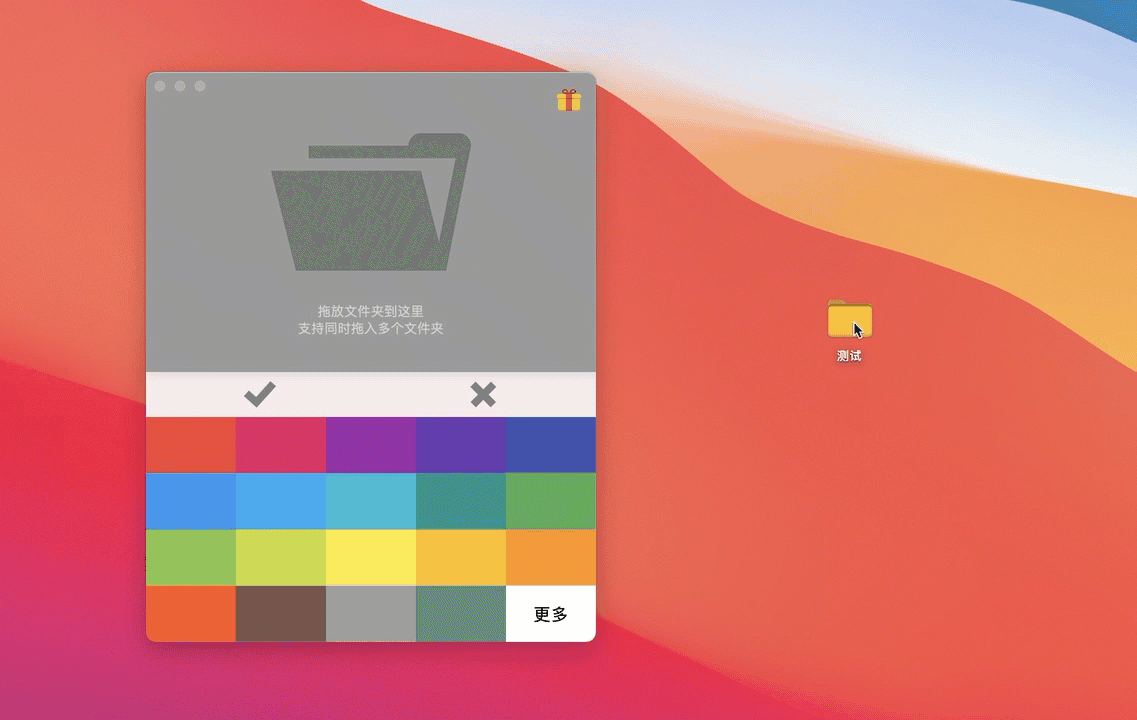如果您想在 Mac 上更改文件夹颜色,则需要执行几个特定的步骤才可以。初学者可能会觉得这很棘手,但如果您真的想为您的文件夹带来一些活力,这是最好的方法。
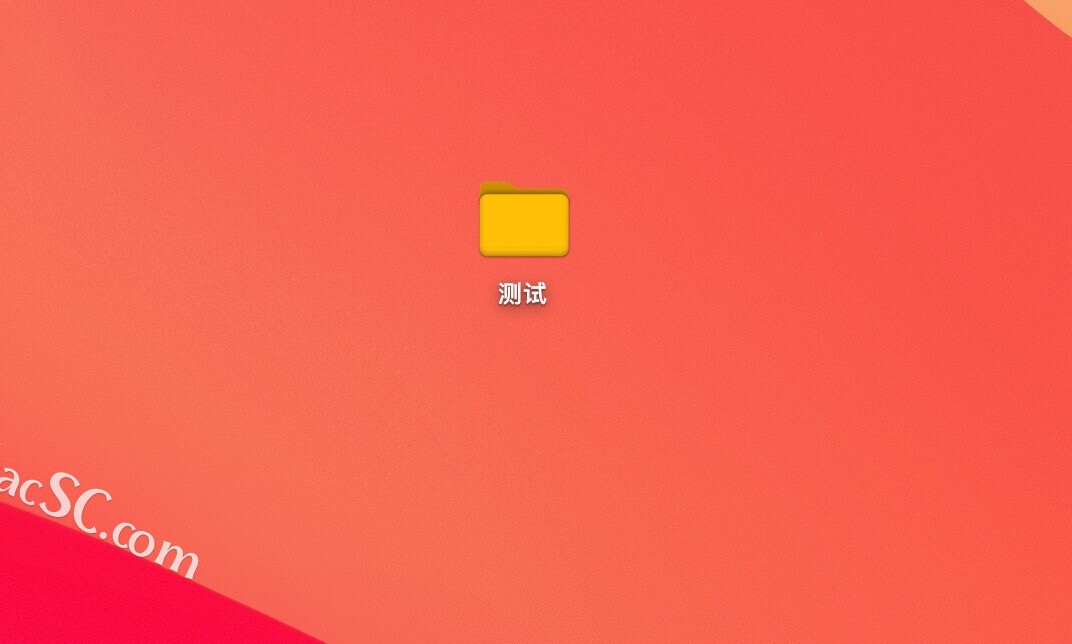
在Finder应用程序或桌面上右键单击要更改的文件夹 ,选择显示简介
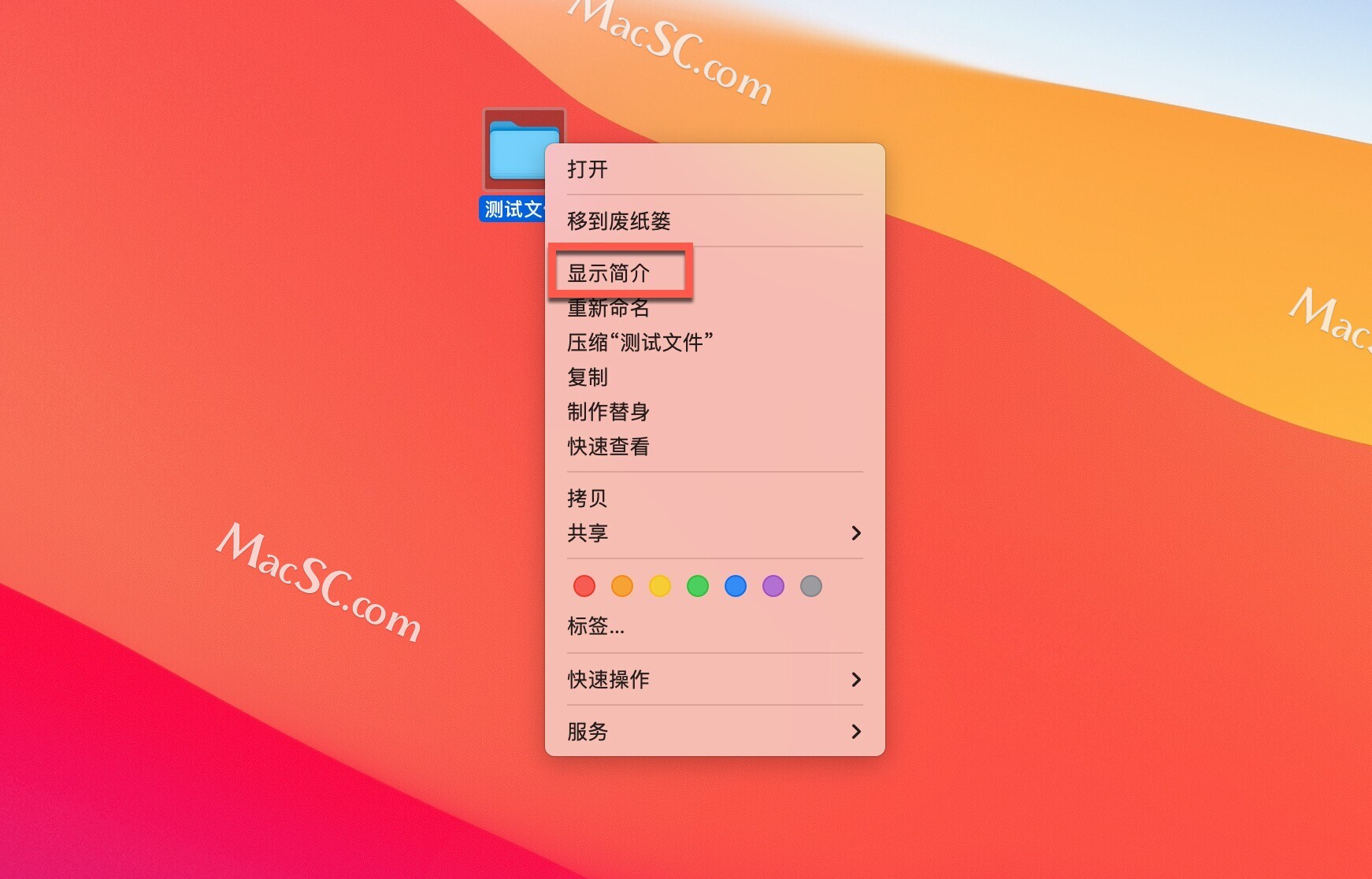
在信息窗口中,选择左上角的文件夹图标。
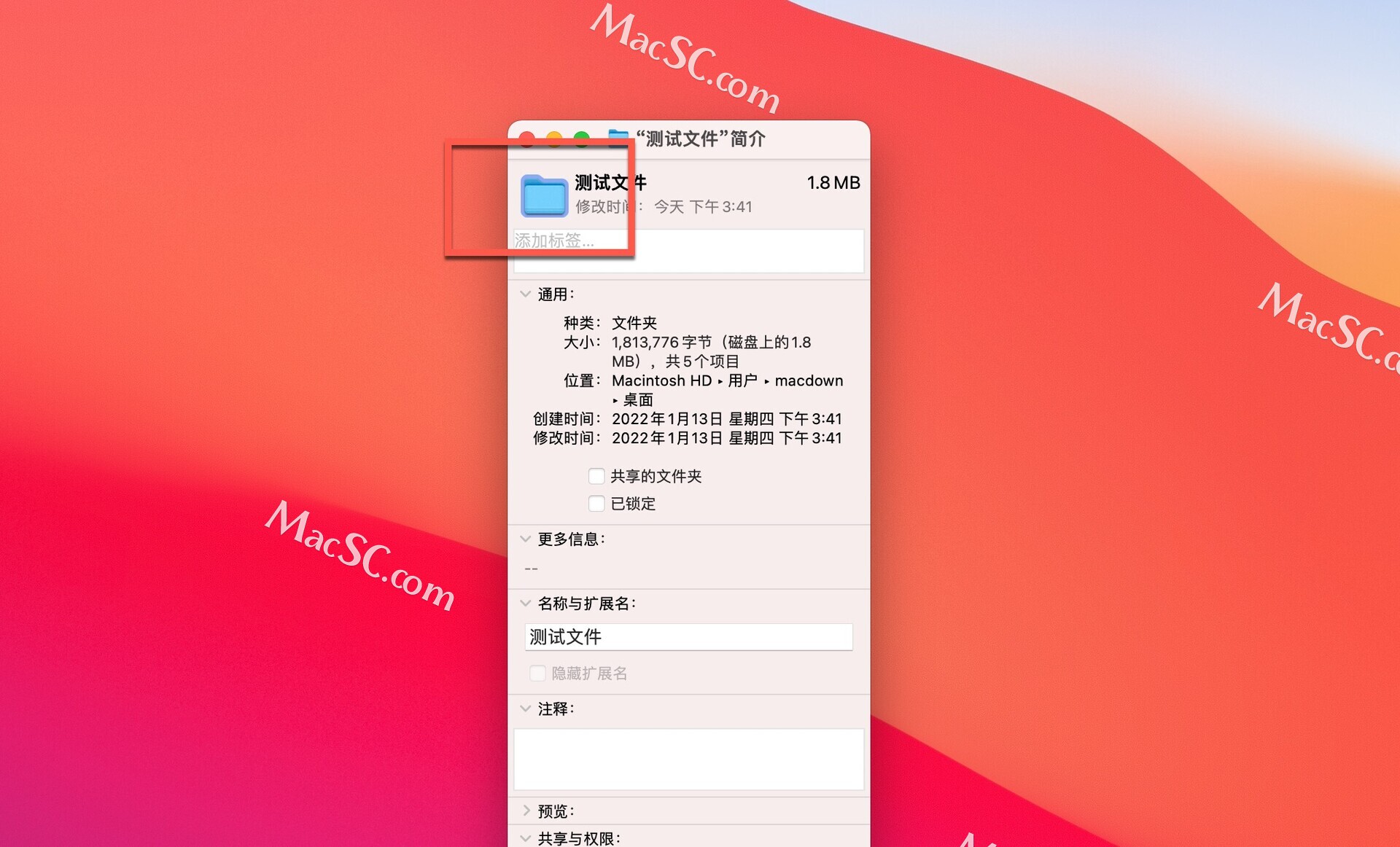
从菜单栏中,选择编辑”>“复制
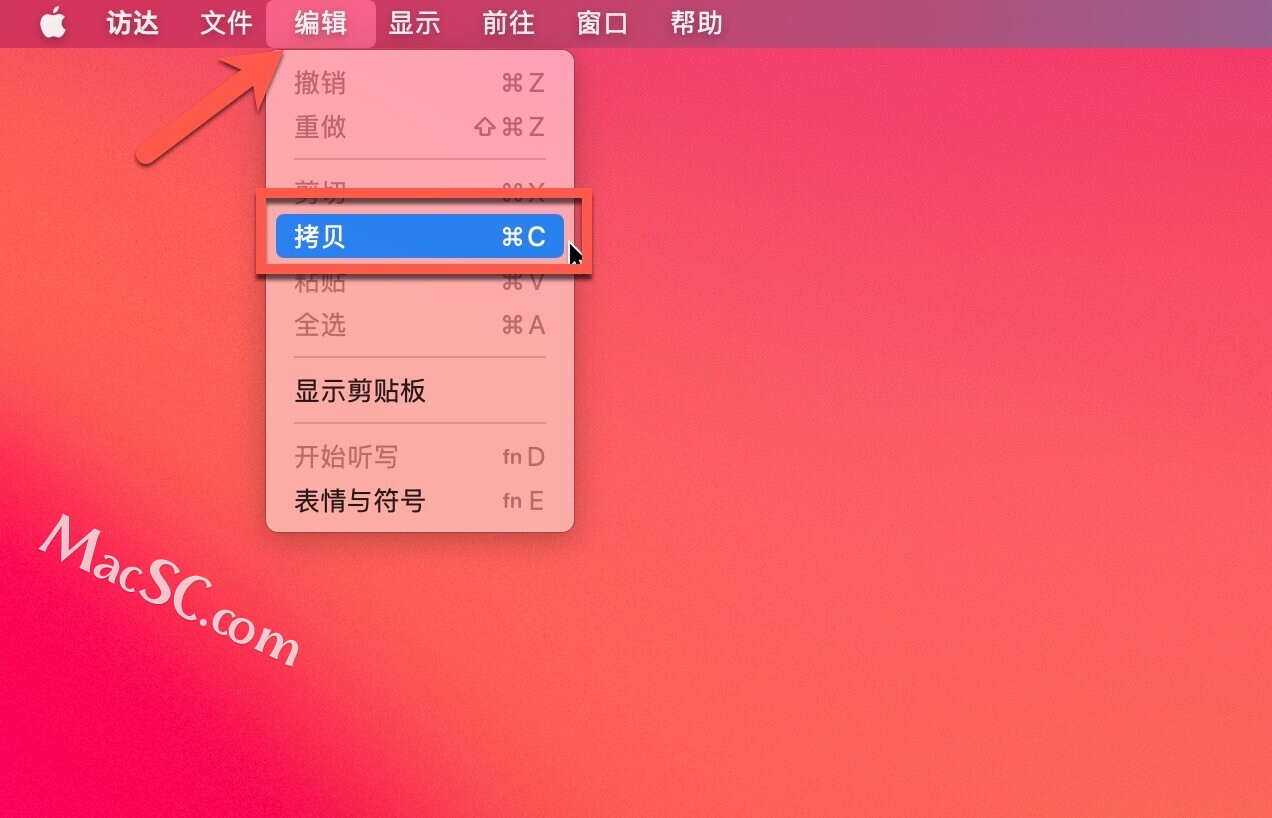
接下来,通过应用程序文件夹打开 预览应用 程序。
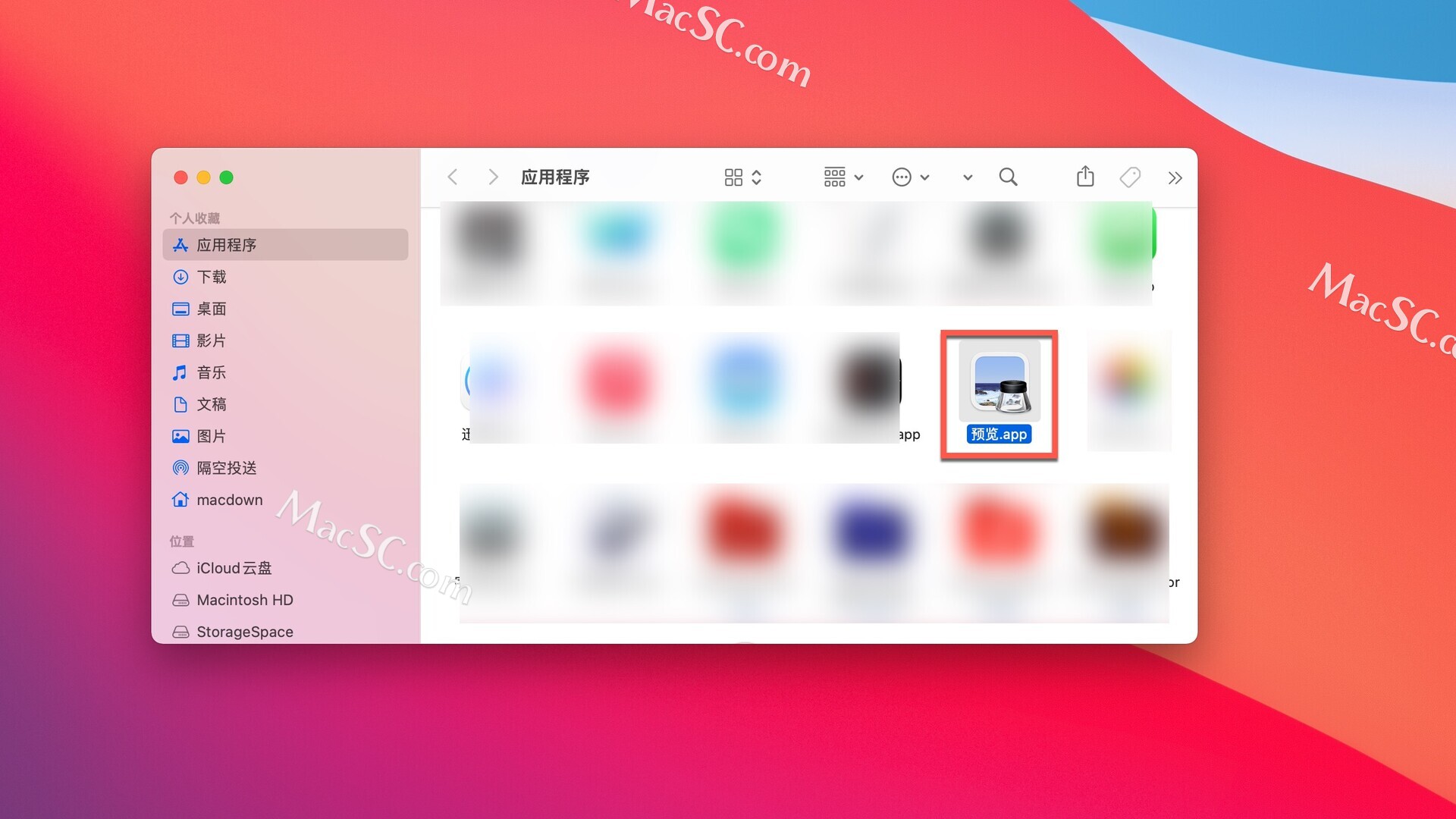
在“预览”中,选择“文件” > “从剪贴板新建”。
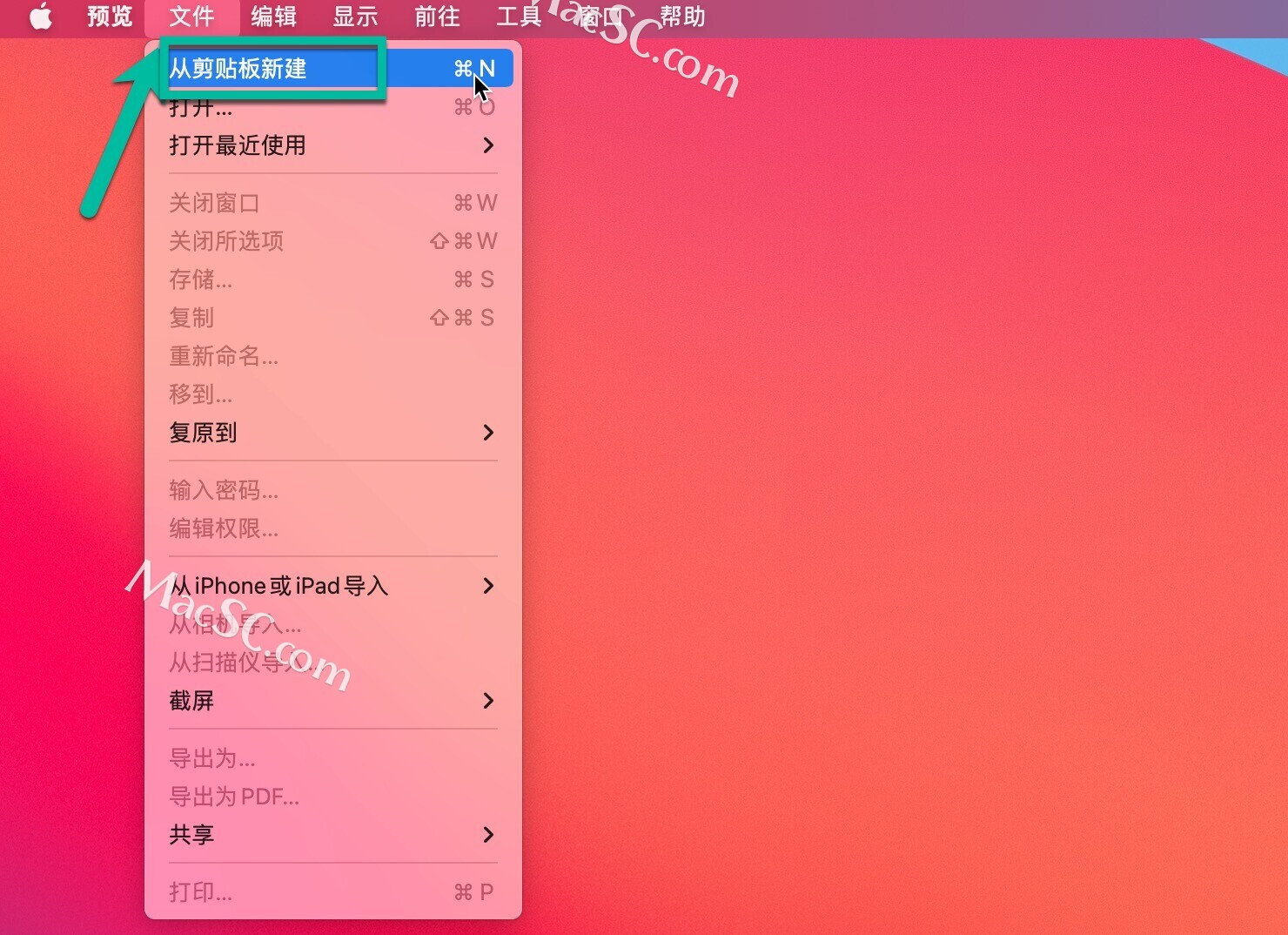
将出现文件夹图像的副本。在右上角,选择“显示标记工具栏”按钮。
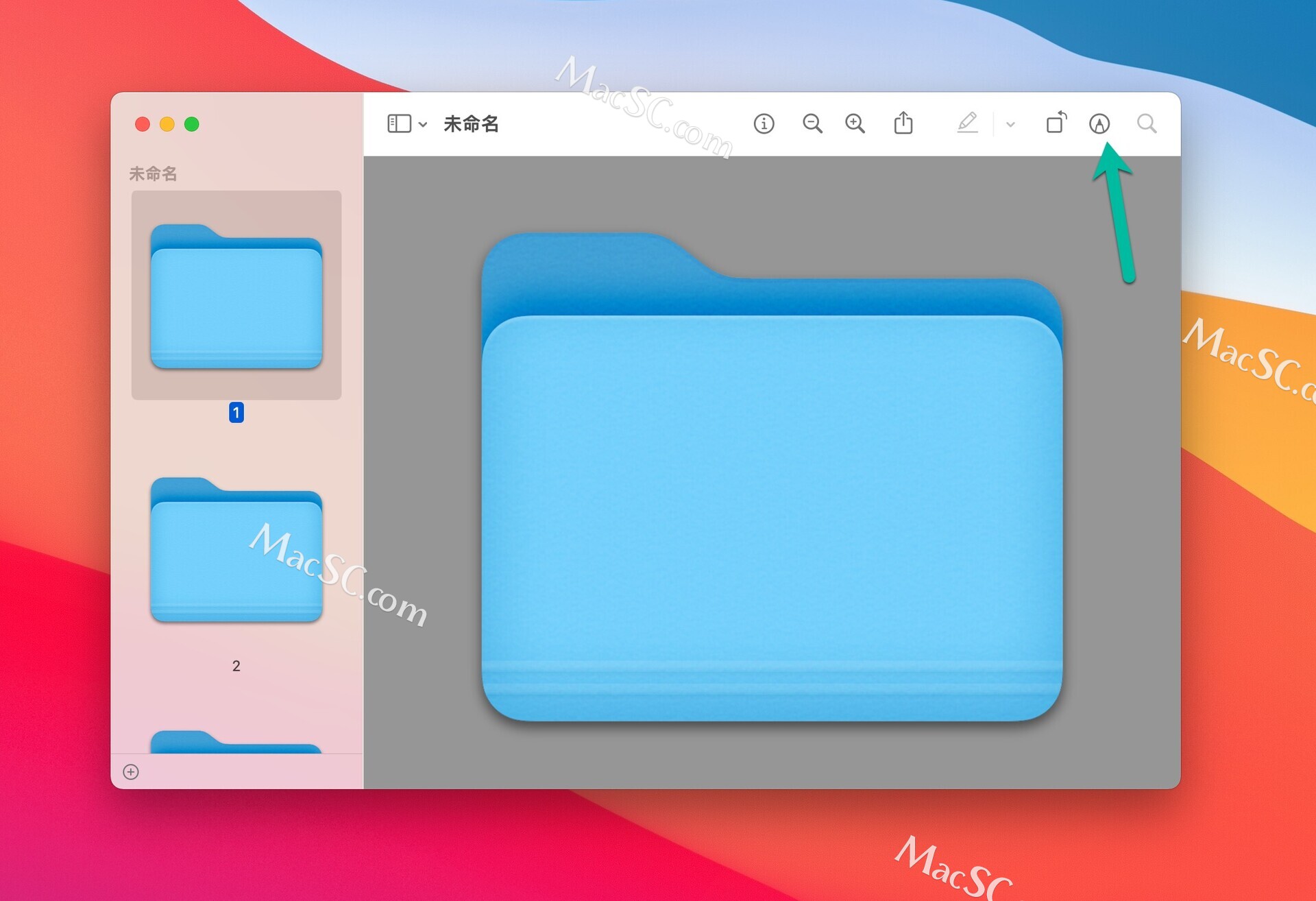
接下来,选择顶部菜单中的调整颜色图标。
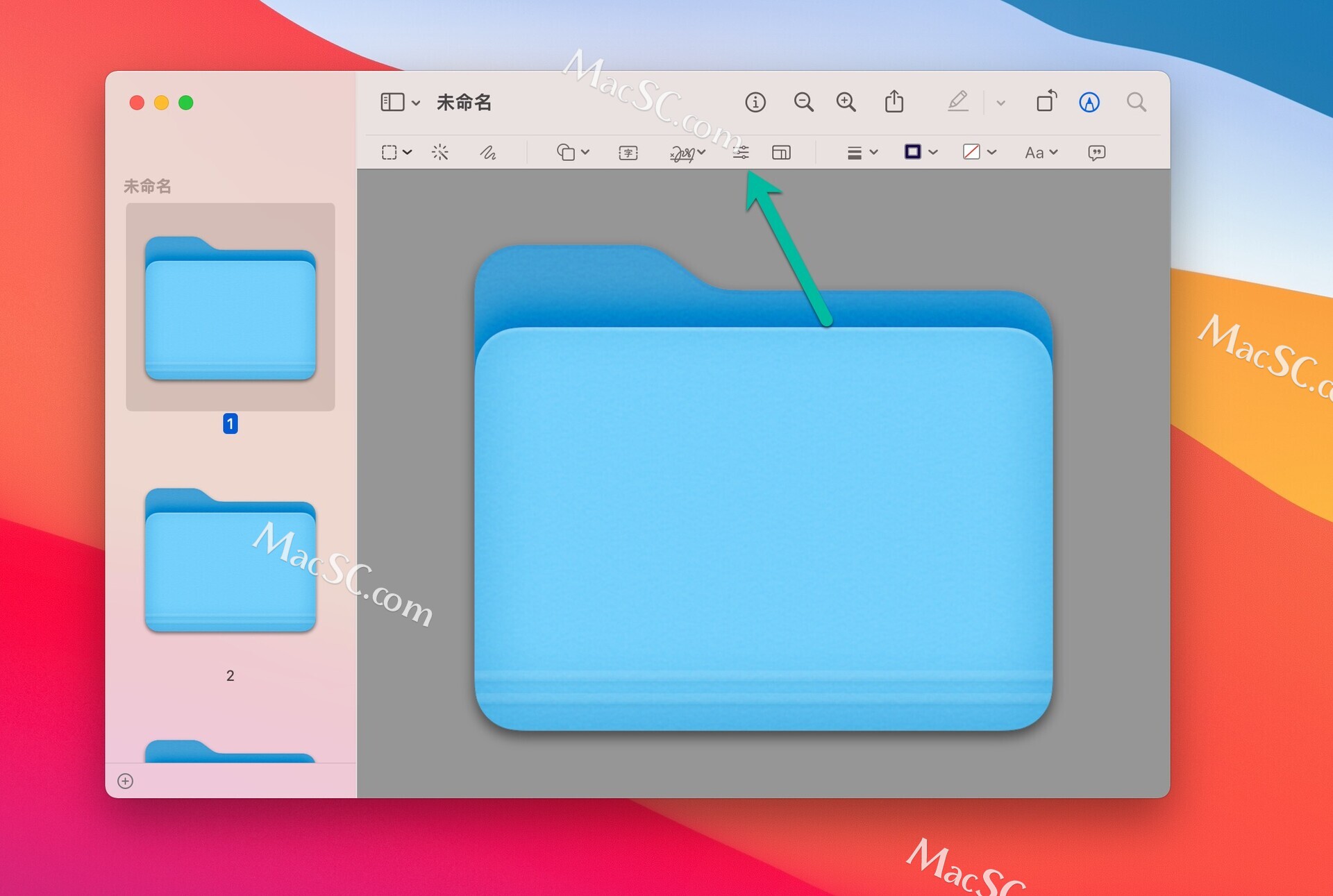
在 颜色编辑器中,您可以移动色调滑块来调整文件夹图像的颜色。
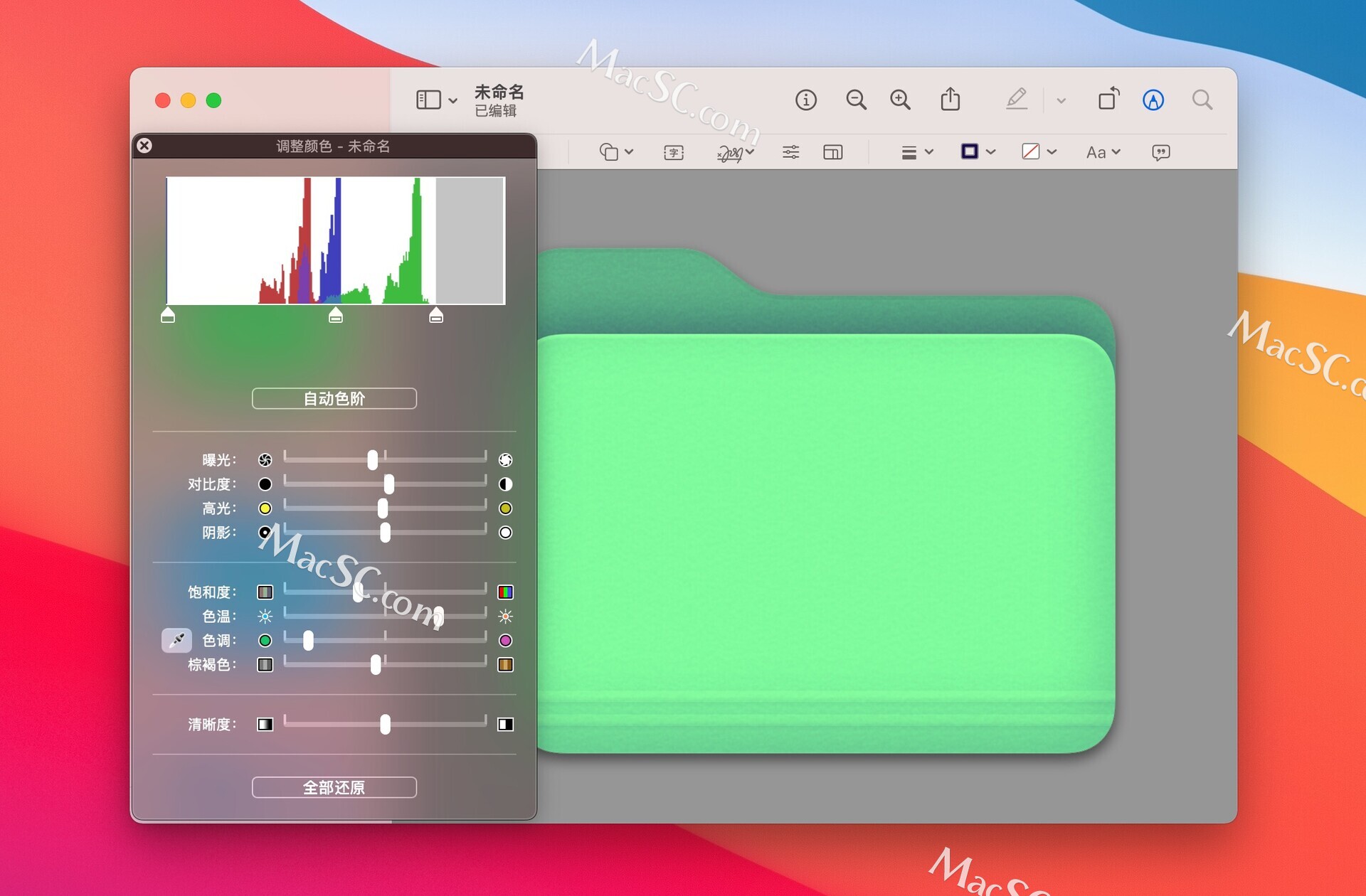
完成后,使用鼠标突出显示文件夹图像,然后按 Command + C。
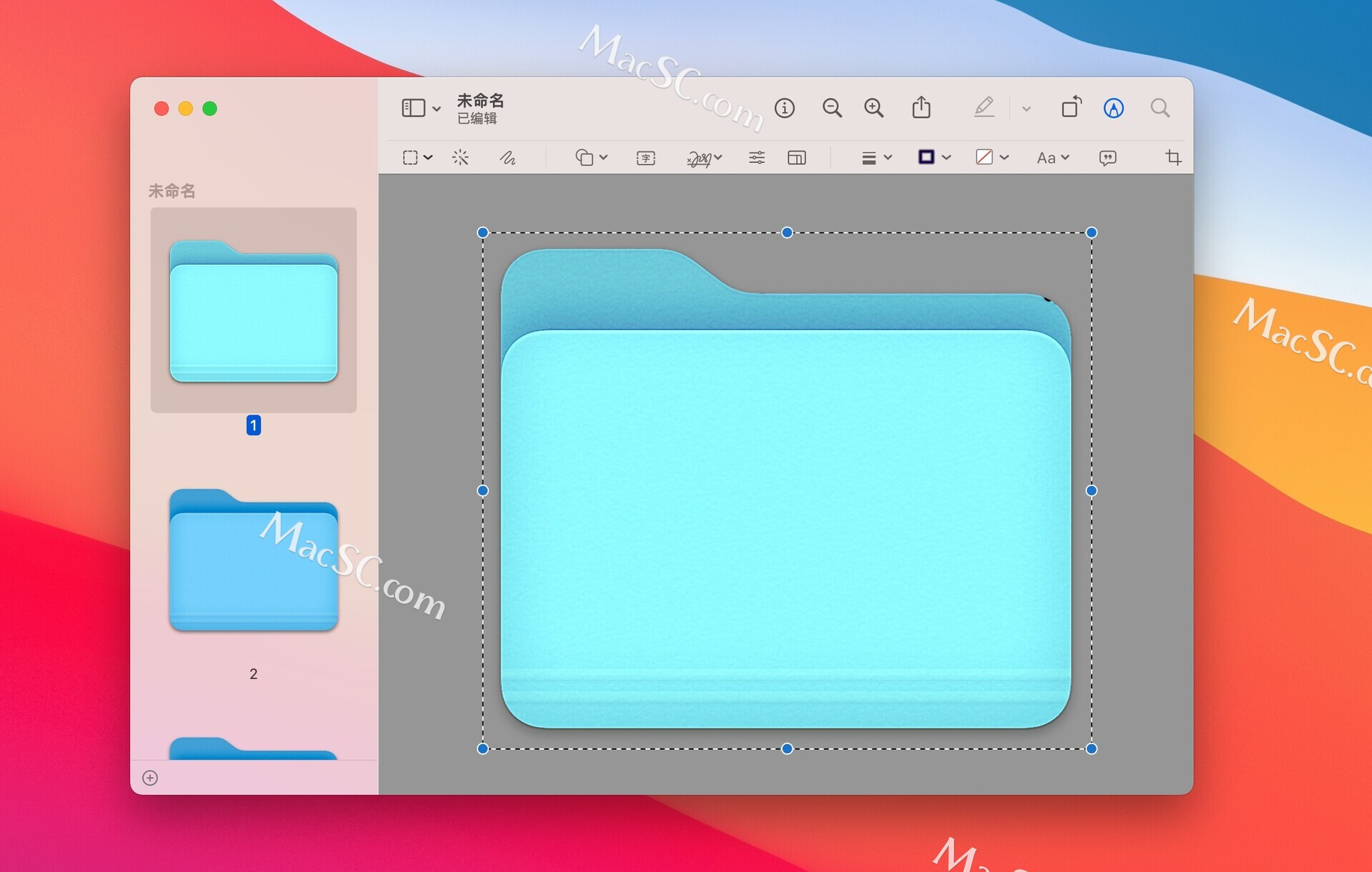
返回到文件夹的信息窗口,在信息窗口中,选择在左上角和按文件夹图标Çommand + V。文件夹图像图标将更新以显示新的配色方案。
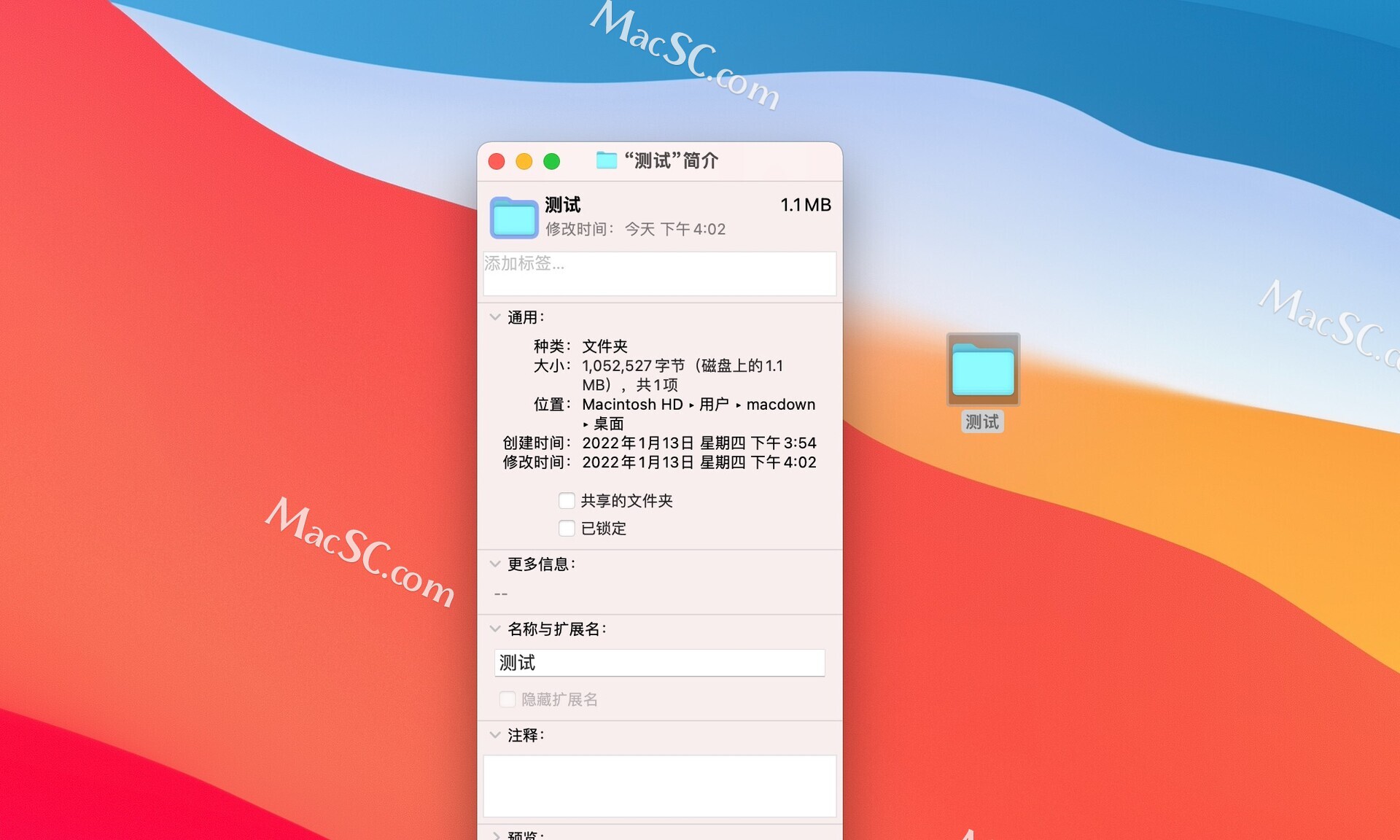
如果感觉步骤太繁琐,可以使用小编推荐给大家的ColorFolder。
使用ColorFolder,改变文件夹颜色你会发现如此简单!